Imprimarea de pe o unitate flash
Note:
- Înainte de a imprima un fişier PDF criptat, introduceţi parola fişierului de la panoul de control al imprimantei.
- Nu puteţi imprima fişiere pentru care nu aveţi permisiuni de imprimare.
Introduceţi o unitate flash în portul USB.
Va apărea ecranul de pornire USB Drive (Unitate USB).
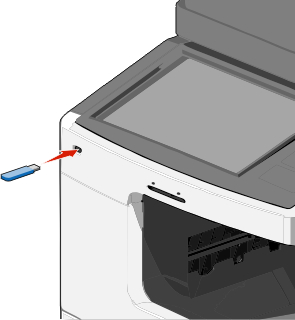
Note:
- Dacă introduceţi unitatea flash în timp ce imprimanta necesită atenţia dvs., de exemplu, în timpul unui blocaj, unitatea flash va fi ignorată.
- Dacă introduceţi unitatea flash în timp ce imprimanta procesează alte lucrări de imprimare, va fi afişat mesajul . După ce sunt procesate aceste lucrări de imprimare, puteţi avea nevoie să vizualizaţi lista de lucrări în aşteptare, pentru a imprima documentele de pe unitatea flash.

Avertisment—Potenţiale daune: Nu atingeţi cablul USB, niciun adaptor de reţea sau conector şi nici dispozitivul de memorie sau imprimanta în zonele indicate în timp ce un dispozitiv de memorie este utilizat activ pentru imprimare, citire sau scriere. Poate să survină o pierdere de date. Din panoul de control al imprimantei, atingeţi Print from USB (Se imprimă de la USB), apoi selectaţi documentul pe care doriţi să-l imprimaţi.
Atingeţi săgeţile pentru a mări numărul de copii pe care doriţi să le imprimaţi, apoi atingeţi Print (Imprimare).
Note:
- Nu scoateţi unitatea flash din porul USB înainte de terminarea imprimării documentului.
- Dacă lăsaţi unitatea flash în imprimantă după ce părăsiţi ecranul iniţial al meniului USB, puteţi încă să imprimaţi documente de pe unitatea flash, sub formă de lucrări în aşteptare.